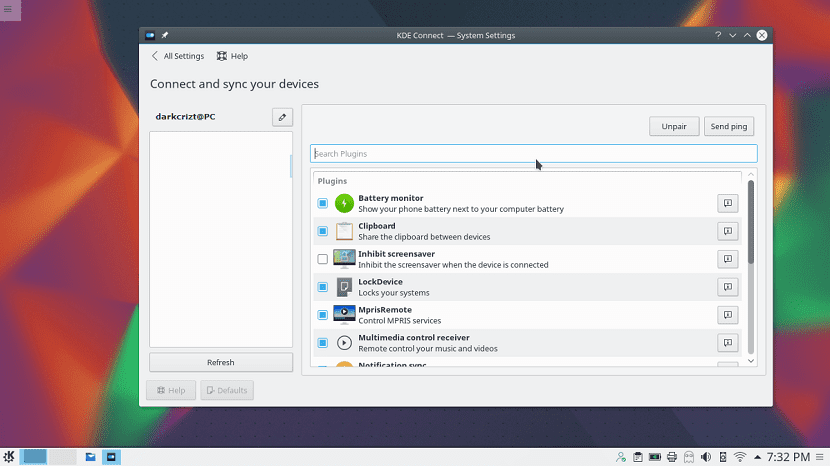
আমাদের অ্যান্ড্রয়েড ফোন থেকে আমাদের কম্পিউটারকে নিয়ন্ত্রণ করতে সক্ষম হওয়ার এই কাজটি সম্পাদন করতে সক্ষম হতে, কেডিএ কানেক্ট সহজেই সেরা বিকল্প option
ওয়েল কে কে কানেক্ট ধন্যবাদ আমরা আমাদের ফোনটিকে ট্র্যাকপ্যাড হিসাবে ব্যবহার করতে পারি এবং কীবোর্ডে টাইপ করতে পারি ডিজিটাল আপনি এগুলি থেকে লিঙ্ক, ফাইল এবং বিজ্ঞপ্তিগুলিও প্রেরণ করতে পারেন।
KDE সংযোগটি এমনকি আপনাকে আপনার কম্পিউটার থেকে পাঠ্য বার্তা প্রেরণ করতে দেয়। এগুলি ছাড়াও এটি মাল্টিমিডিয়া নিয়ন্ত্রণগুলি অন্তর্ভুক্ত করেছে।
সময়ের সাথে সাথে কেডিএ কানেক্টটি তুলনামূলকভাবে জনপ্রিয় হয়ে উঠেছে, এবং আপনি সরাসরি উবুন্টু সংগ্রহস্থলগুলিতে একটি আপডেট সংস্করণ খুঁজে পেতে এবং এটি সহজেই ইনস্টল করতে পারেন।
উবুন্টুতে কেডিএ কানেক্ট ইনস্টল করুন
কেডিএ কানেক্ট কোনও ডেস্কটপ এনভায়রনমেন্টের সাথেও কাজ করে, তাই আপনি না চাইলে কে-ডি-কে চালাচ্ছেন না।
এই সরঞ্জামটি ইনস্টল করতে আমাদের অবশ্যই নিম্নলিখিত কমান্ডটি টাইপ করতে হবে:
sudo apt kdeconnect ইনস্টল করুন nect
আমাদের সিস্টেমে কেডি কানেক্ট প্যাকেজ ইনস্টল করার পরে, এখন আমাদের অ্যান্ড্রয়েড ফোনের মধ্যে একই কাজ করার সময় এসেছে।
এই ক্ষেত্রে, কেডি কানেক্ট আপনি এটি গুগল প্লে স্টোরে খুঁজে পেতে পারেন সুতরাং আপনাকে কেবল এটিতে যেতে হবে, এটি অনুসন্ধান এবং এটি আপনার কম্পিউটারে ইনস্টল করতে হবে।
এটি উভয় পক্ষের দ্বারা সম্পন্ন হয়ে গেলে, আপনাকে অবশ্যই অ্যান্ড্রয়েডে আপনার কেডি কানেক্ট অ্যাপ্লিকেশনটি খুলতে হবে। অ্যাপ্লিকেশনটি উপলব্ধ স্ক্রিনে উপলভ্য ডিভাইসগুলি খুলবে। আপনি সম্ভবত এখনও দেখতে পাবেন না।
এখন অ্যাপ্লিকেশন মেনুতে উবুন্টুতে আমরা "কেডিএ কানেক্ট" সন্ধান করব এবং আমরা এটি খুলব।
সেটিংসটি বাম দিকে উপলভ্য ডিভাইসের একটি তালিকা সহ একটি উইন্ডোতে খুলবে। যখন উইন্ডোটির ডান দিকটি আপনার ফোনে সংযুক্ত হবে তখন উপলভ্য সেটিংসে পূর্ণ হবে।
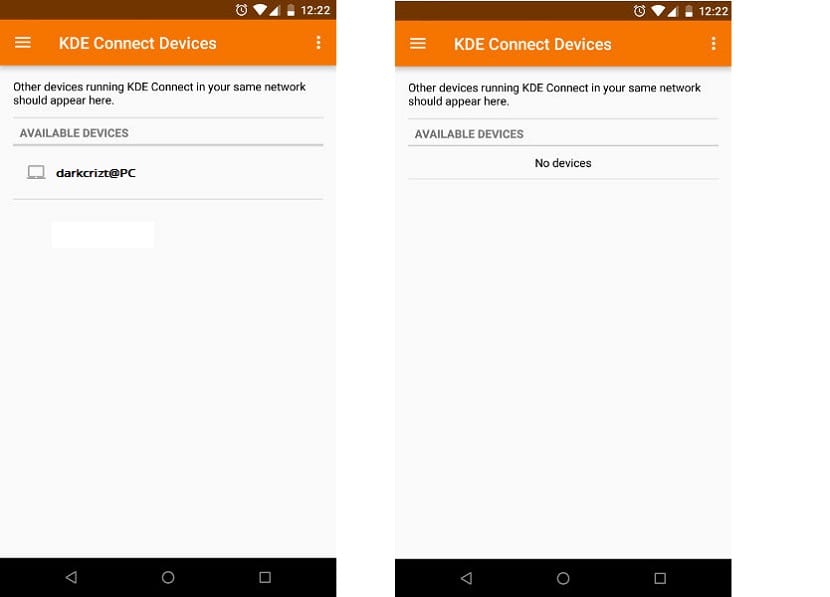
অ্যান্ড্রয়েড অ্যাপ্লিকেশনে ফিরে আসুন, "কেডিএ কানেকশন ডিভাইসস" স্ক্রিনে সোয়াইপ করুন। যে তালিকা রিফ্রেশ হবে। তাদের আপনার কম্পিউটার এবং ব্যবহারকারীর নাম দেখতে সক্ষম হওয়া উচিত। তাদের নামটি স্পর্শ করা উচিত এবং জোড় করার অনুরোধ করা উচিত।
এই জুড়ি দেওয়ার অনুরোধের জন্য এটি আপনার ডেস্কটপে একটি বিজ্ঞপ্তি চালু করবে, এটি গ্রহণ করুন।
এটি সম্পন্ন হয়ে গেলে, আপনি লক্ষ্য করতে পারেন আপনার কনফিগারেশন উইন্ডোর তালিকার পরিবর্তন হয়েছে।
আপনার অ্যান্ড্রয়েড ডিভাইসের নামের পাশের সূচকটি জুটিবদ্ধ হয়ে গেছে তা দেখানোর জন্য সবুজ হয়ে যাবে।
এটি হয়ে গেলে, উইন্ডোটির ডানদিকে কনফিগারেশনটি খোলার জন্য সেই তালিকায় ক্লিক করুন। এই সেটিংগুলি আপনাকে প্রতিটি ডিভাইসে অন্য বৈশিষ্ট্যে অ্যাক্সেস রয়েছে এমন কোন বৈশিষ্ট্যগুলি সেট করতে দেয় set
আপনি কিভাবে আপনার ডেস্কটপ নিয়ন্ত্রণ করবেন?
এখন অ্যান্ড্রয়েড অ্যাপ্লিকেশনটিতে আপনার ডেস্কটপে আপনি যে উপলব্ধ ক্রিয়াকলাপগুলি করতে পারেন তার একটি তালিকা দেখতে পারা উচিত।
রিমোট কন্ট্রোলের জন্য, "রিমোট ইনপুট" নির্বাচন করুন। আপনার ফোনের স্ক্রিন পরিবর্তন হবে এবং একটি বড় ফাঁকা জায়গা পর্দার বেশিরভাগ অঞ্চল গ্রহণ করবে।
সেই স্থানটি এখন একটি ট্র্যাকপ্যাড যা আপনি আপনার কম্পিউটারের জন্য মাউস হিসাবে ব্যবহার করতে পারেন। ফোনের স্ক্রিনের চারপাশে আপনার আঙুলটি সরানোর চেষ্টা করুন।
আপনি আপনার পর্দার চারপাশে কার্সারটি সরানো দেখতে পাবেন।
সর্বশেষে তবে কিবোর্ডটি সর্বনিম্ন নয়। অ্যাপ্লিকেশন স্ক্রিনের উপরের ডানদিকে কোণে কীবোর্ড আইকনে আলতো চাপুন। এটি আপনার ফোনের ভার্চুয়াল কীবোর্ডটি খুলবে
কেডিএ কানেক্ট মাল্টিমিডিয়া নিয়ন্ত্রণসমূহ
এছাড়াও আপনি মিডিয়া নিয়ন্ত্রণগুলি নির্বাচন করতে সক্ষম হতে পারেন। অ্যাপ্লিকেশনটি আপনার মিডিয়া প্লেয়ারকে সনাক্ত করে এবং আপনার বর্তমান গানের অ্যালবাম আর্টটি স্ক্রিনের শীর্ষে প্রদর্শন করে।
এর নীচে বিরতি / প্লে নিয়ন্ত্রণগুলি, পিছনে পিছনে স্কিপিং বা এড়িয়ে যাওয়ার বোতাম এবং একটি ভলিউম স্লাইডার রয়েছে।
সত্যিই অ্যাপ্লিকেশনটি বেশ সার্বজনীন এবং সাধারণ নিয়ন্ত্রণগুলির চেয়ে আপনার মাল্টিমিডিয়াটিকে সেভাবে নিয়ন্ত্রণ করা অনেক সহজ।
কেডিএ কানেক্টের সাহায্যে আপনার অ্যান্ড্রয়েড ফোন থেকে আপনার ডেস্কটপের সম্পূর্ণ নিয়ন্ত্রণ রয়েছে। আপনার লিনাক্স পিসির রিমোট কন্ট্রোল হিসাবে আপনার ফোনটি সর্বাধিক স্বজ্ঞাতভাবে ব্যবহার করার এটি সহজ উপায়।
ট্র্যাকপ্যাড কার্যকারিতা, ভার্চুয়াল কীবোর্ড এবং মাল্টিমিডিয়া নিয়ন্ত্রণগুলির সংমিশ্রণ আপনাকে আপনার ফোনের ক্ষমতাগুলির পুরো সুবিধা নিতে দেয় এবং এটি কে ডি কানেক্টের সমস্ত দুর্দান্ত ভাগ করার ক্ষমতা সম্পর্কে কিছুই বলে না।
হ্যালো! খুব ভাল তথ্য। এখন, আমি যখন আমার ডিভাইসগুলি যুক্ত করতে চাই, উবুন্টুতে এটি উপস্থিত হয়, "কেডিএ কানেকশন সেটিংসে" আমার সেল ফোনটি জোড় করে দেওয়া হয়েছে ("lge (জোড়যুক্ত)"), তবে আমার সেলটিতে এটি "ডিভাইসটি যুক্ত নয়" বলে says
আমি যখন আমার সেল ফোনে উপস্থিত বোতামটিতে ক্লিক করি, যা "অনুরোধের জুড়ি" বলছে, উবুন্টুতে আমি একটি সামান্য সতর্কতা উইন্ডো পেয়েছি যা বলে যে কোনও ডিভাইস সংযুক্ত হতে চায়, তবে আমি যখন সেই ছোট্ট উইন্ডোটিতে ক্লিক করি তখন তা বেরিয়ে যায় ফোকাস এবং এটি গ্রহণ করতে আমাকে ক্লিক করতে দেয় না।
আমি কিভাবে অনুসরণ করব?
ইতিমধ্যে আপনাকে অনেক ধন্যবাদ।
আপনাকে অনেক ধন্যবাদ, এটি খুব ভালভাবে কাজ করে।
চমৎকার টিউটোরিয়াল (এত সংক্ষিপ্ত এবং সুনির্দিষ্ট) এবং চমৎকার আবেদন।